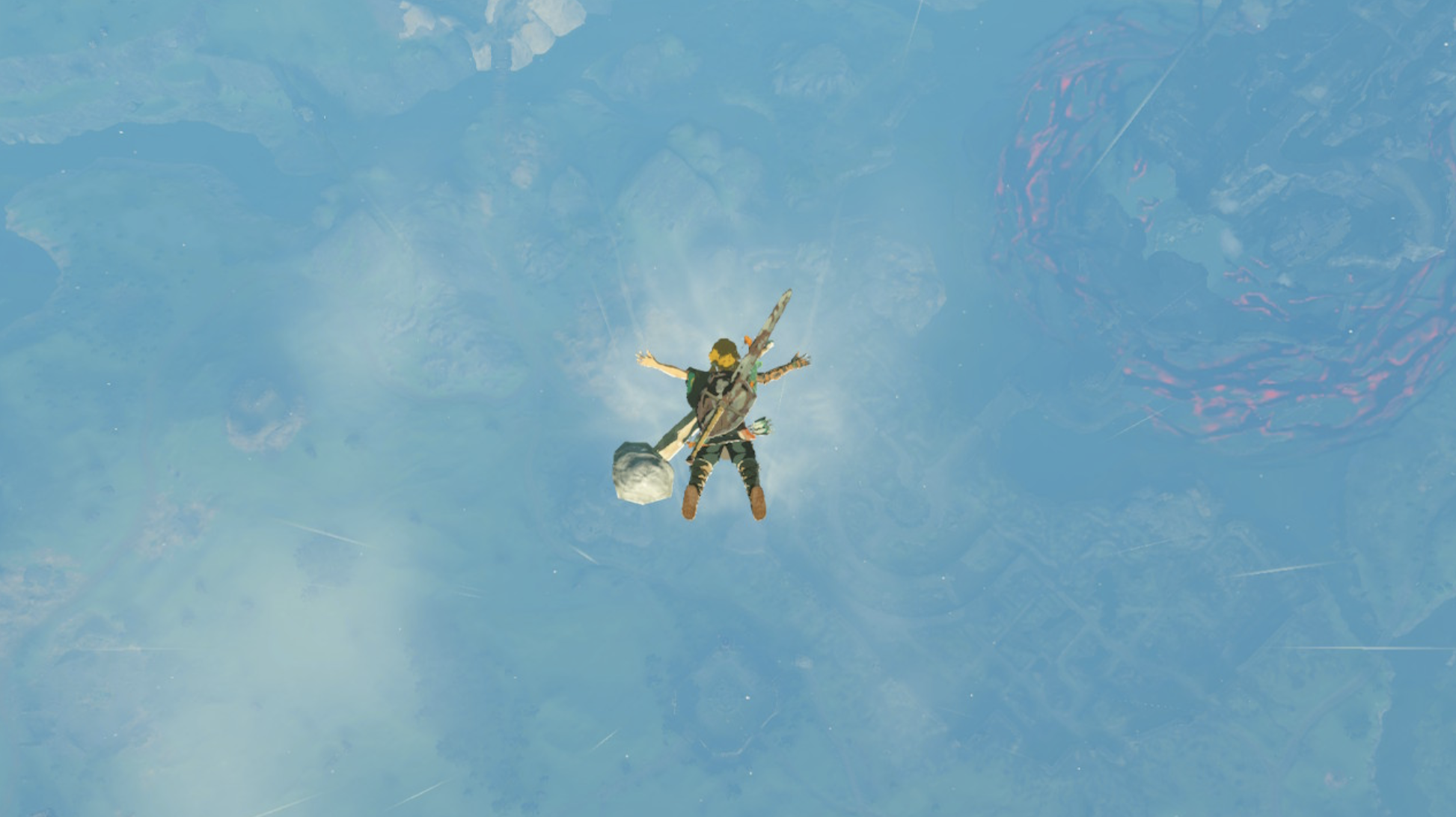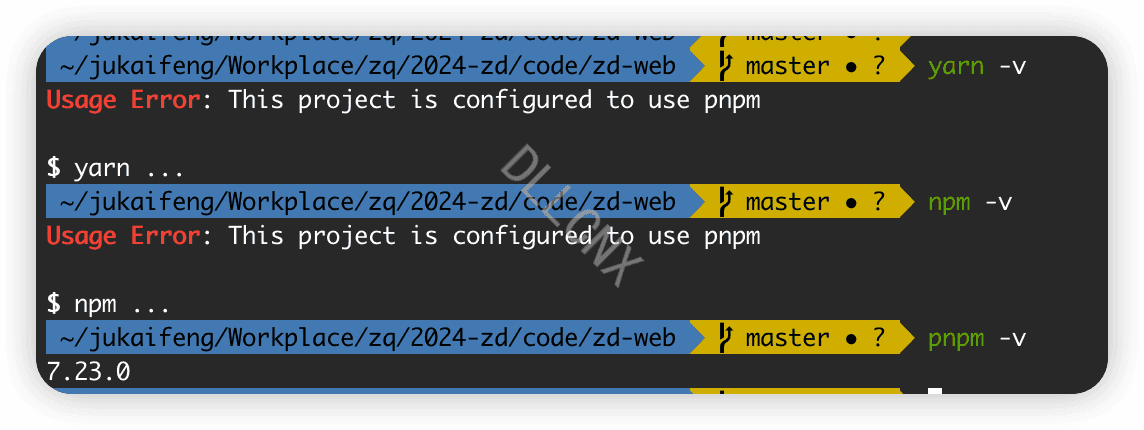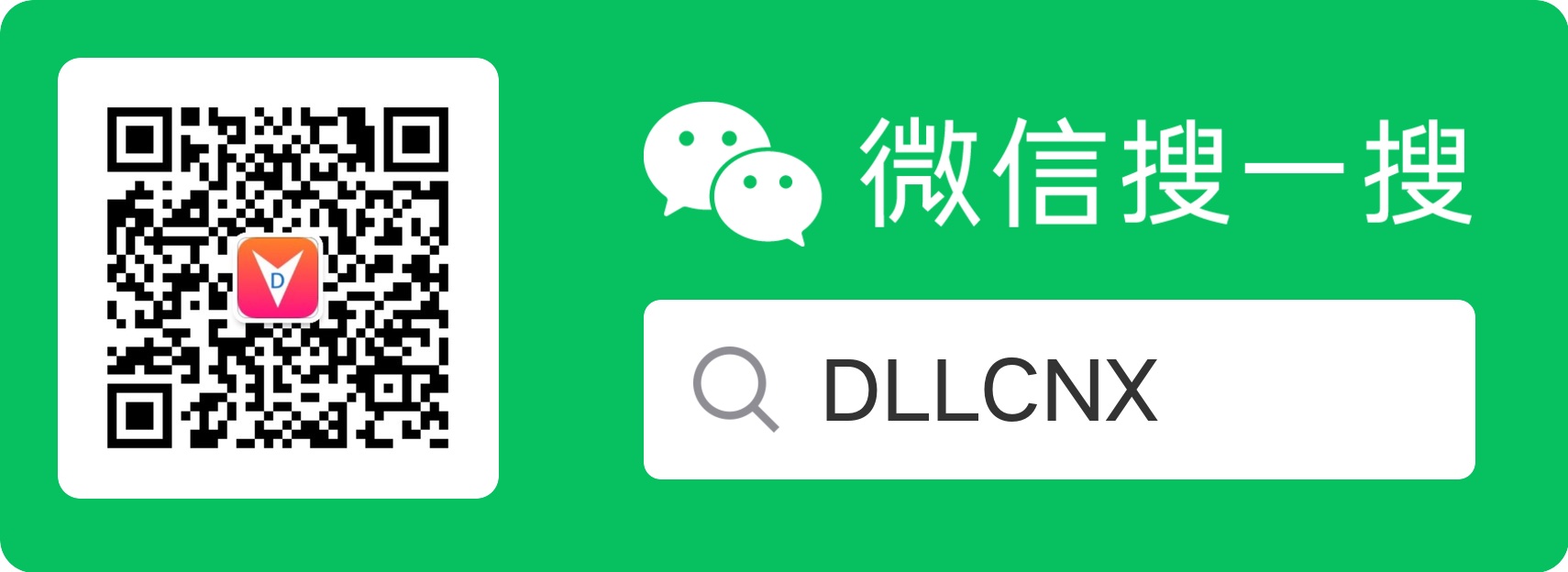Node之版本切换
版本管理
目前我们常见的NODE版本管理工具主要有三种,nvm,nvs以及n;
nvm和nvs目前都能做到跨平台,而n作为一个node模块,好像在windos下会有一些问题。
nvm也会在某些版本操作时出现node下载成功,但是npm对应版本下载失败,不知道是否是特例,我自己没有遇到过。
nvs目前来看是在nvm相关经验的基础上开发的,命令相对简单明了,但是项目自动切换命令不能持久化,关闭后在打开得重新输入。
NVM
Node版本管理器nvm,可以运行在多种操作系统上。很方便的对Node版本进行切换与管理。
安装
Windos
最新下载地址:
https://github.com/coreybutler/nvm-windows/releases
而这里又有四个可下载的文件。
- nvm-noinstall.zip: 这个是绿色免安装版本,但是使用之前需要配置
- nvm-setup.zip:这是一个安装包,下载之后点击安装,无需配置就可以使用,方便。
- Source code(zip):zip压缩的源码
- Sourc code(tar.gz):tar.gz的源码,一般用于*nix系统
MAC OS和LINUX
- 运行
1 | curl -o- https://raw.githubusercontent.com/nvm-sh/nvm/v0.39.2/install.sh | bash |
或者
1 | wget -qO- https://raw.githubusercontent.com/nvm-sh/nvm/v0.39.2/install.sh | bash |
建议使用curl的方式,安装后将创建目录~/.nvm并将内容存放在这里。
安装完成后关闭终端,重新打开终端输入 nvm 验证一下是否安装成功,当出现“Node Version Manager”时,说明已安装成功。
如果在新的终端输入 nvm 时提示:command not found: nvm,有可能是以下原因之一:
你的系统可能缺少一个 .bash_profile 文件,你可以创建一个此文件(可通过vi或vim命令),打开复制粘贴以下代码(安装nvm成功后终端的最后3行代码)进去,保存,然后再次运行安装命令;
1 | export NVM_DIR="$HOME/.nvm" |
注意:如果你安装了 oh my zsh ,需要在 .zshrc 文件去添加以上配置信息,(一般安装成功都会自动写入这个文件最底部)如下图示:
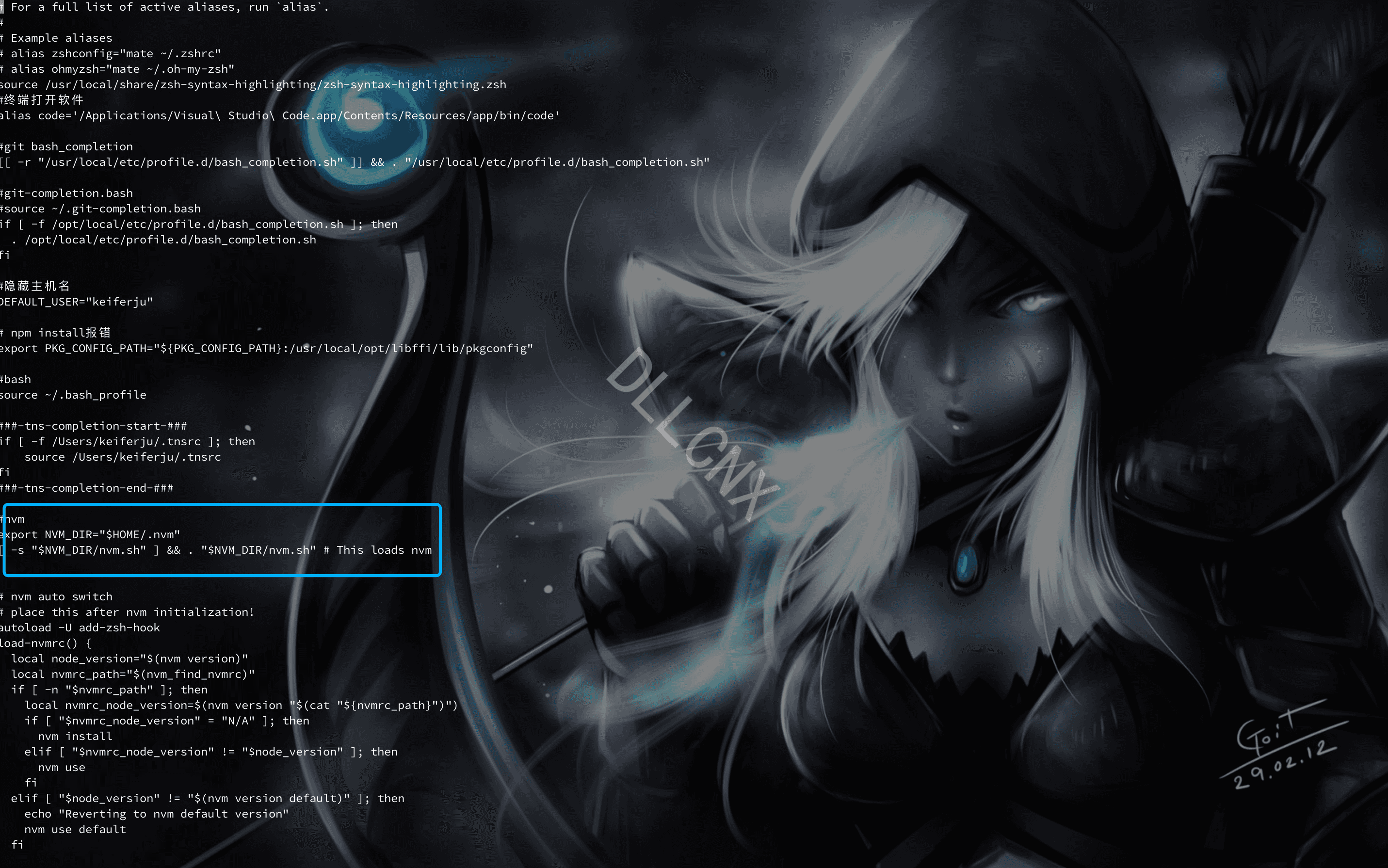
- 你可能需要重新打开一个 terminal 窗口或标签页
如果上面没有解决问题,打开你的 .bash_profile 文件,并添加以下代码:
1 | source ~/.bashrc |
更改完记得保存.
检测
检查是否安装成功,我们可以在新的命令窗口中输入
1 | nvm -v |
如果出现nvm版本号和一系列帮助指令,则说明nvm安装成功。
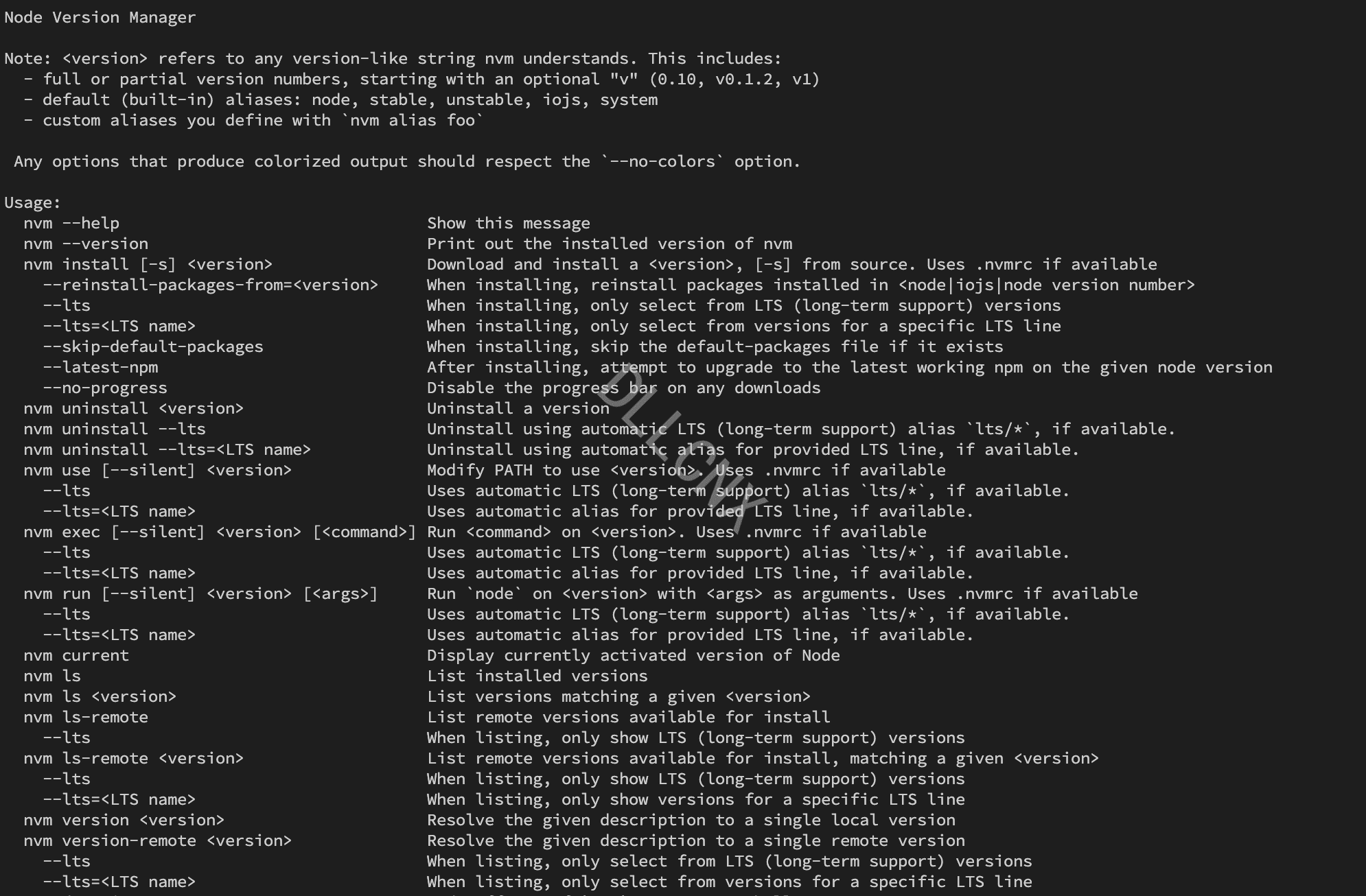
否则,可能会提示nvm: command not found

常用命令
nvm arch [32|64] : 显示node是运行在32位还是64位模式。指定32或64来覆盖默认体系结构。
nvm install <version> [arch]: 该可以是node.js版本或最新稳定版本latest。(可选[arch])指定安装32位或64位版本(默认为系统arch)。设置[arch]为all以安装32和64位版本。在命令后面添加–insecure ,可以绕过远端下载服务器的SSL验证。
nvm list [available]: 列出已经安装的node.js版本。可选的available,显示可下载版本的部分列表。这个命令可以简写为nvm ls [available]。
nvm on: 启用node.js版本管理。
nvm off: 禁用node.js版本管理(不卸载任何东西)
nvm proxy [url]: 设置用于下载的代理。留[url]空白,以查看当前的代理。设置[url]为none删除代理。
nvm node_mirror [url]:设置node镜像,默认为https://nodejs.org/dist/.。我建议设置为淘宝的镜像https://npm.taobao.org/mirrors/node/
nvm npm_mirror [url]:设置npm镜像,默认为https://github.com/npm/npm/archive/。我建议设置为淘宝的镜像https://npm.taobao.org/mirrors/npm/
nvm uninstall <version>: 卸载指定版本的nodejs。
nvm use [version] [arch]: 切换到使用指定的nodejs版本。可以指定32/64位[arch]。nvm use <arch>将继续使用所选版本,但根据提供的值切换到32/64位模式的<arch>
nvm root [path]: 设置 nvm 存储node.js不同版本的目录 ,如果未设置,将使用当前目录。
nvm version: 显示当前运行的nvm版本,可以简写为nvm v
切换默认版本
1 | nvm alias default stable |
default 是一个默认的别名,stable也是默认的别名
把nvm 启动后默认的版本号变为了指向stable的版本号
可以通过 nvm ls ,来看这些别名指向的版本号
自动切换
我们通常使用项目过程中,一些项目必须指定版本,每次手动切换比较麻烦,我们想要能自动切换。您可以直接使用 avn 深度集成到您的 shell 中,并在更改目录时自动调用 nvm。 也可以自己简单配置,下面我们看看自己怎么配置。
编写脚本
一般我们如果是MacOS或者Linux系统,常用的shell有bash和zsh两种,我们根据自己使用的编写对应配置,我下面都是在MacOS下操作的。
- bash
如果您使用bash,在您的~/.bashrc文件中添加如下脚本:
1 | cdnvm() { |
该脚本命令将从您当前的目录中搜索检测.nvmrc文件。如果找到了,就会切换其配置的那个Node版本;如果没有,它将使用默认版本。
- zsh
如果您使用zsh,在您的~/.zshrc文件中添加如下脚本:
1 | # place this after nvm initialization! |
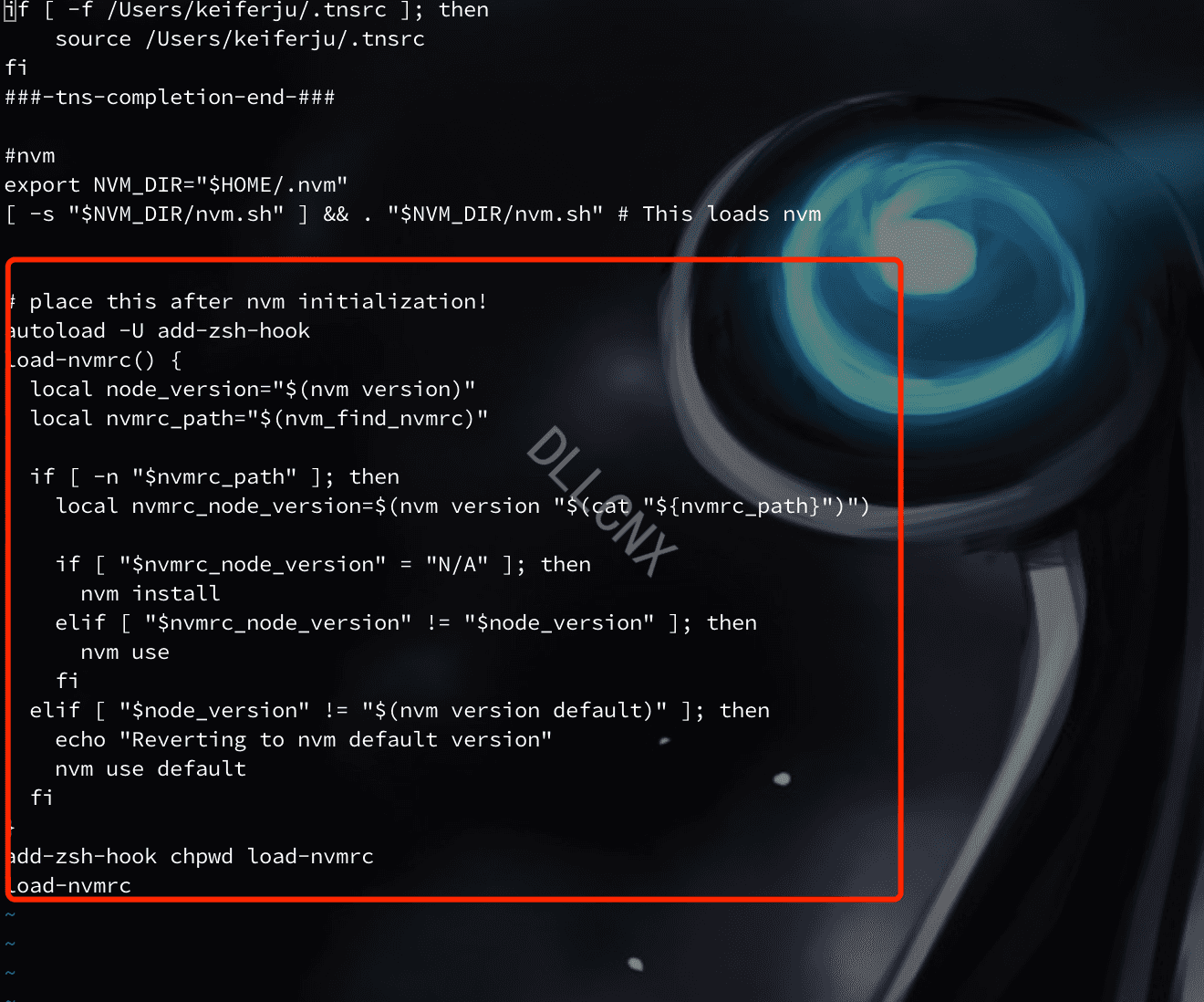
保存退出。
创建版本控制文件
在您的项目中创建.nvmrc文件,填入需要切换的版本: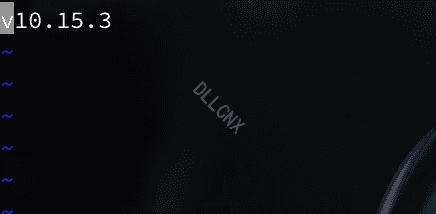
接下来每次当您进入项目目录时,nvm会帮你自动切换到对应node版本,退出目录node版本又还原了,不用每次手动操作了。
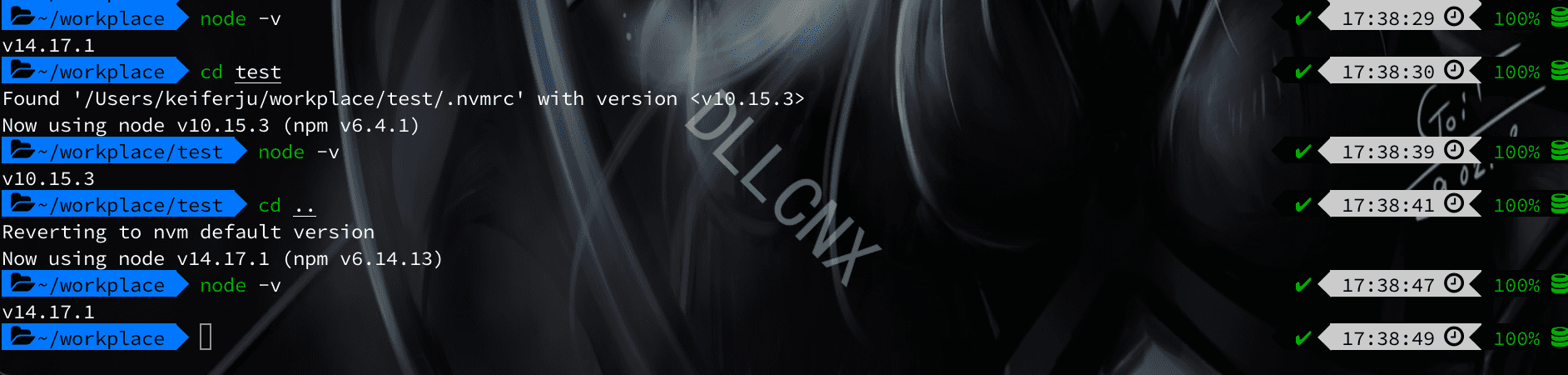
nvm use在包含.nvmrc文件的目录中会自动调用
zsh+package.json的另一种自动切换方案
了解package.json结构的肯定知道一个engines属性,专门用来告诉项目使用的node版本和npm版本(只是提示,无切换功能)。我们刚好借助起来。
1 | "engines": { |
安装jq
jq官网编写zsh配置文件
1 | precmd(){ |
卸载NVM
- 执行下面的命令移除nvm内容
1 | cd ~/.nvm |
- 移除掉
~/.profile、~/.bash_profile、~/.zshrc、~/.bashrc文件中关于nvm的配置
使用心得
1. 版本简写
xxx代表需要切换的版本号,实际操作中发现可以简写,比如v10.5.0可以简写为v10,甚至写为10。如果本地同时存在12.22.5和12.19.0,nvm use 12,只会默认切换到最高版本12.22.5。
2. 安装新版本node时全局模块丢失
因为nvm每个版本完全独立,所以新安装的node版本不会自动下载原node的全局模块。可以用以下方法解决:
例如安装12.0.1时将10.15.3的全局模块移植过来。
1 | nvm install 12.0.1 --reinstall-packages-from=10.15.3 |
3. 原生命令文档
我们经常使用的命令不是太多,但是我们可用的命令可是很多的,偷懒不做翻译和体验了,照搬文档过来。
| 命令 | 描述 |
|---|---|
| nvm –help | Show this message |
| nvm –version | Print out the installed version of nvm |
| nvm install [-s] <version> | Download and install a <version>, [-s] from source. Uses .nvmrc if available |
| –reinstall-packages-from=<version> | When installing, reinstall packages installed in <node/iojs/node version number> |
| –lts | When installing, only select from LTS (long-term support) versions |
| –lts=<LTS name> | When installing, only select from versions for a specific LTS line |
| –skip-default-packages | When installing, skip the default-packages file if it exists |
| –latest-npm | After installing, attempt to upgrade to the latest working npm on the given node version |
| –no-progress | Disable the progress bar on any downloads |
| nvm uninstall <version> | Uninstall a version |
| nvm uninstall –lts | Uninstall using automatic LTS (long-term support) alias lts/*, if available. |
| nvm uninstall –lts=<LTS name> | Uninstall using automatic alias for provided LTS line, if available. |
| nvm use [–silent] <version> | Modify PATH to use <version>. Uses .nvmrc if available |
| –lts | Uses automatic LTS (long-term support) alias lts/*, if available. |
| –lts=<LTS name> | Uses automatic alias for provided LTS line, if available. |
| nvm exec [–silent] <version> [<command>] | Run <command> on <version>. Uses .nvmrc if available |
| –lts | Uses automatic LTS (long-term support) alias lts/*, if available. |
| –lts=<LTS name> | Uses automatic alias for provided LTS line, if available. |
| nvm run [–silent] <version> [<args>] | Run node on <version> with <args> as arguments. Uses .nvmrc if available |
| –lts | Uses automatic LTS (long-term support) alias lts/*, if available. |
| –lts=<LTS name> | Uses automatic alias for provided LTS line, if available. |
| nvm current | Display currently activated version of Node |
| nvm ls | List installed versions |
| nvm ls <version> | List versions matching a given <version> |
| nvm ls-remote | List remote versions available for install |
| –lts | When listing, only show LTS (long-term support) versions |
| nvm ls-remote <version> | List remote versions available for install, matching a given <version> |
| –lts | When listing, only show LTS (long-term support) versions |
| –lts=<LTS name> | When listing, only show versions for a specific LTS line |
| nvm version <version> | Resolve the given description to a single local version |
| nvm version-remote <version> | Resolve the given description to a single remote version |
| –lts | When listing, only select from LTS (long-term support) versions |
| –lts=<LTS name> | When listing, only select from versions for a specific LTS line |
| nvm deactivate | Undo effects of nvm on current shell |
| nvm alias [<pattern>] | Show all aliases beginning with <pattern> |
| nvm alias <name> <version> | Set an alias named <name> pointing to <version> |
| nvm unalias <name> | Deletes the alias named <name> |
| nvm install-latest-npm | Attempt to upgrade to the latest working npm on the current node version |
| nvm reinstall-packages <version> | Reinstall global npm packages contained in <version> to current version |
| nvm unload | Unload nvm from shell |
| nvm which [current / <version>] | Display path to installed node version. Uses .nvmrc if available |
| nvm cache dir | Display path to the cache directory for nvm |
| nvm cache clear | Empty cache directory for nvm |
NVS
NVS 是一个跨平台实用程序,用于在nodejs不同版本和分支之间切换。NVS 本身是用 node JavaScript 编写的。
这个工具显然受到了其他节点版本管理器工具的启发,尤其是nvm,它借鉴了很多想法和一些命令行语法。
安装
以下是基本设置说明。有关设置 NVS 的更多详细信息和选项,请参阅设置页面。
Windos
Windows Installer (MSI) 包可从GitHub 上的NVS 版本页面获得。
你也可以使用Chocolatey来安装:
1 | choco install nvs |
Mac OS和Linux
指定安装路径,克隆项目,编译安装
1 | #指定路径 |
nvs.sh脚本向环境添加了一个nvs shell函数。 之后,该工具可以作为不用指向路径的 nvs 直接调用。 install 命令会在~/.bashrc、~/.profile 或 ~/.zshrc 文件中添加配置,以便 nvs 命令在你的shell 中可用。
基本用法
添加最新版本的节点:
1 | $ nvs add latest |
或者添加最新的节点 LTS 版本:
1 | $ nvs add lts |
然后运行nvs use命令将 node 版本添加到当前 shell 的 PATH 中:
1 | $ nvs use lts |
要将其永久添加到 PATH,请使用nvs link:
1 | nvs link lts |
命令参考
| 命令 | 描述 |
|---|---|
nvs help <command> |
获取命令的详细帮助 |
nvs install |
初始化您的配置文件以使用 NVS |
nvs uninstall |
从配置文件和环境中删除 NVS |
nvs --version |
显示 NVS 工具版本 |
nvs add [version] |
下载并解压节点版本 |
nvs rm <version> |
删除节点版本 |
nvs migrate <fromver> [tover] |
迁移全局模块 |
nvs upgrade [fromver] |
升级到最新的主要版本补丁 |
nvs use [version] |
在当前 shell 中使用节点版本 |
nvs auto [on/off] |
根据cwd自动切换 |
nvs run <ver> <js> [args...] |
使用节点版本运行脚本 |
nvs exec <ver> <exe> [args...] |
使用节点版本运行可执行文件 |
nvs which [version] |
显示节点版本二进制文件的路径 |
nvs ls [filter] |
列出本地节点版本 |
nvs ls-remote [filter] |
列出可供下载的节点版本 |
nvs link [version] |
链接一个版本作为默认值 |
nvs unlink [version] |
删除指向默认版本的链接 |
nvs alias [name] [value] |
设置或调用版本别名 |
nvs remote [name] [value] |
设置或调用下载基本 URI |
版本或过滤器由完整或部分语义版本号或版本标签(“lts”、“latest”、“Argon”等)组成,可选地前面有一个远程名称,可以选则后面跟一个架构,用斜线分隔。 示例:“lts”、“4.6.0”、“6/x86”、“node/6.7/x64”。
有关每个命令的更多详细信息,请参阅文档。
交互式菜单
当不带参数调用时,nvs显示用于切换和下载节点版本的交互式菜单。
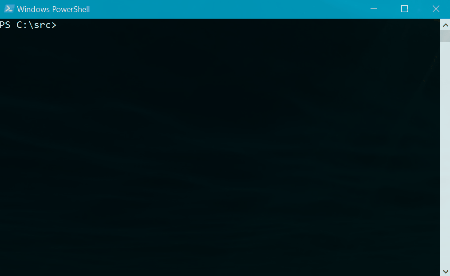
NVS 使用console-menu,这是一个最初为此项目编写的模块,然后单独发布。
VS Code代码支持
Visual Studio Code 可以使用NVS选择在启动或调试时使用的节点版本。在launch.json(.vscode位于项目根文件夹的文件夹中)中,添加一个runtimeArgs带有 NVS 版本字符串的"runtimeExecutable"属性和一个引用nvs.cmd(Windows) 或nvs(Mac、Linux)的属性。(如果NVS 不在 VS Code 的 PATH 中,你可能需要指定一个绝对路径,例如"${env:HOME}/.nvs/nvs"。)
示例: 配置launch.json以便 VS Code 使用 NVS 启动节点版本 6.10:
1 | "configurations": [ |
或者,从runtimeArgs中删除版本字符串以从项目目录中的 .node-version文件中获取版本。 有关更多详细信息,请参阅 NVS VS Code 文档 或运行 nvs help vscode。
配置远程
nvs remote命令允许配置多个远程下载位置。NVS 分别管理来自不同位置的版本,因此不存在版本冲突的风险。默认情况下,有一个指向 Node.js 官方版本的远程:
1 | nvs remote |
这使得从其他来源获取构建成为可能。以下命令为nightly构建时添加一个远程条目,列出nightly构建,并添加一个构建:
1 | nvs remote add nightly https://nodejs.org/download/nightly/ |
支持其他远程源,例如:
1 | nvs remote add iojs https://iojs.org/dist/ |
别名
别名是指远程名称和语义版本的组合(处理器架构不是别名)。设置别名时,远程名称可能会被省略,在这种情况下,别名指的是默认远程。在任何其他命令中,可以使用别名代替版本字符串。
1 | $ nvs alias myalias 6.7.0 |
自动切换
在 Bash 或 PowerShell 中,当您更改目录时,NVS 可以自动切换当前 shell 中的节点版本。该功能默认关闭;让它运行nvs auto on。之后,每当您cd或pushd在包含.node-version或.nvmrc文件的目录下时,NVS 都会相应地自动切换节点版本,并在必要时下载新版本。当你cd出去,没有.node-version或.nvmrc文件的地方,那么默认(链接)版本将恢复。
1 | ~$ nvs link 6.9.1 |
此功能在 Windows 命令提示符中不可用。请改用 PowerShell。
手动切换使用 .node-version
如果您的 shell 与自动切换不兼容,或者您更喜欢手动切换但仍然利用任何.node-version或.nvmrc文件,您可以nvs use使用该版本auto运行或直接运行nvs auto.
1 | $ nvs use auto |
相当于
1 | $ nvs auto |
卸载NVS
- 执行下面的命令移除nvs内容
1 | cd ~/.nvs |
- 移除掉
~/.profile,~/.bash_profile,~/.zshrc,~/.bashrc文件中关于nvs的配置
n模块
还有一个node的版本管理工具很好用,n模块,他是一个npm包。
安装使用
- 首先安装n模块:
1 | npm install -g n |
- 第二步:升级node.js到最新稳定版
1 | n stable |
n后面也可以+版本号比如:
1 | n v8.9.1 |
为什么不推荐使用更简单的n模块
linux和mac用户忽略
安装报错,强制安装也不行
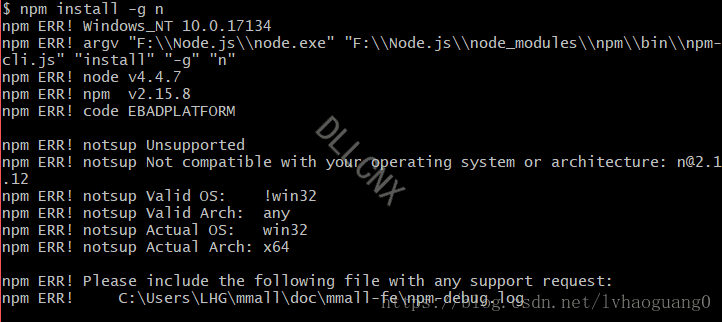
为什么呢?
n不兼容Windows!,n不兼容Windows!,n不兼容Windows!!!
后记:avn
前边nvs和nvm我们介绍了通过修改脚本来实现版本自动切换,上边还提到一个更简单的模块来使用,它就是avn。
支持nvm和n的切换。但是他和上边修改命令不一样的点在于,上边方法只有进入对应目录才使用指定版本,退出目录还原默认版本。此方法进入对应目录,切换对应版本,但是退出目录,依旧是此版本,只有shell窗口重启才还原为默认。
但是,经过我在zsh+nvm+node(14.x.x)下测试,此模块目前有兼容性问题,就是您安装此模块的主版本必须是10.x.x,更高版本估计哪个依赖项有问题,后边有时间找找。
但是如果你采用nvm进行版本切换,可以借助exec命令解决问题。n应该也有对应指定版本下载的模块的方法。
官方安装(主版本高于10会出问题,截止到2021.10.31未修复)
1 | npm install -g avn avn-nvm avn-n |
借助nvm
本地通过nvm先安装一个10.x.x的版本。本人为10.15.3
1 | nvm exec 10.15.3 npm install -g avn avn-nvm avn-n |
使用
在项目目录撞见.node-version文件,填入需要的node版本。
现在,当您cd进入带有.node-version文件的目录时,avn将自动检测更改并使用您安装的版本管理器切换到该版本的node。
插件解释
avn 支持以下版本管理器:
1 | nvm 通过 avn-nvm |
后记
还有好多使用细节以及鉴于目前自己水平的局限性,文章不能做到万无一失和紧跟新技术发展,如有错误请大家指责并回复我,一起成长。
之后还准备写一篇npm相关的文章,和本篇文章结合起来。
欢迎大家访问我的官网
DLLCNX